一、导入图片背景
点击左侧“插入位图图片”按钮,在“图形属性”窗口点击“数据源”,然后选择左侧“+”添加按钮,再点击新窗口的“浏览”,在新窗口选择要插入的图片文件。
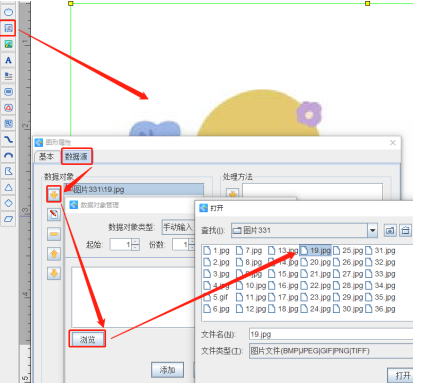
二、制作表格
1、点击中琅标签设计软件左侧“绘制圆角矩形”按钮,双击该矩形框,在“图形属性”窗口记录矩形框的“宽度”数字,以便后续绘制线段使用。然后根据个人需求调整线条的“线型”、“颜色”以及“粗细”参数。
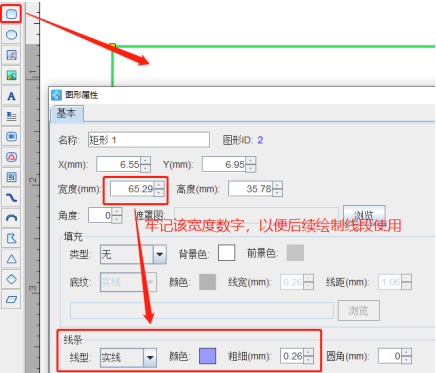
2、点击左侧“绘制线段”按钮,将鼠标拖动到矩形框要绘制线段的起始位置,同时按住Shift键向线段终点位置拖拉,最后双击鼠标左键完成绘制。然后双击绘制好的线段,在弹出窗口将“宽度”调整为65.29。
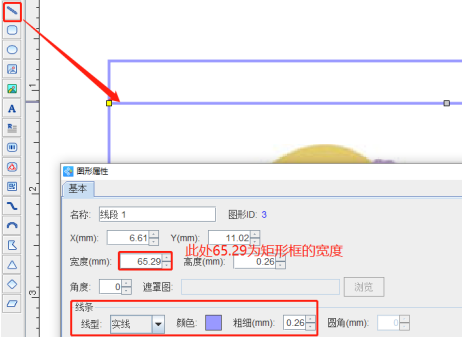
3、重复上述绘制线段的方法完成其余所需线段的绘制,组合成表格。
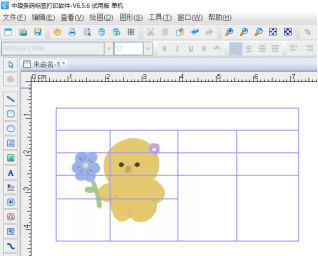
三、添加产品属性
1、点击左侧实心“A”按钮绘制文本框,双击该文本框,点击“数据源-修改”按钮,以手动输入方式输入“名称”。
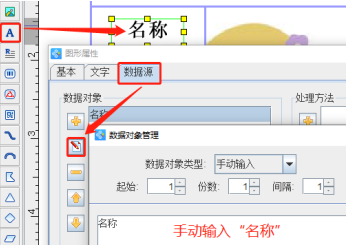
2、重复上述步骤完成其余信息的录入。

四、导入Excel数据包,批量生成可变产品标签
如何实现批量制作产品标签呢?就是我们要使用数据库导入添加可变内容,具体方法可参考上一篇文章“标签打印工具如何批量制作厨卫标签”,此处不做介绍。
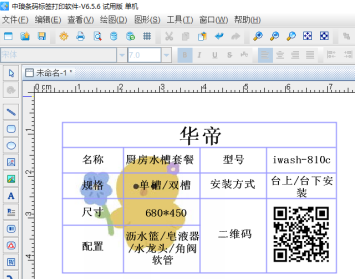
点击软件上方“打印预览”按钮查看设计效果。
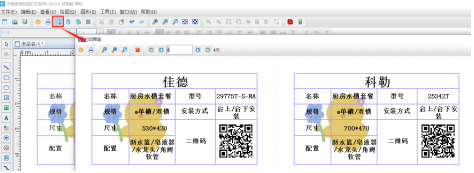
注意:我们在中琅标签设计软件插入图片背景的时候,一定要记得从数据源里添加一张图片,如果没有从数据源添加新图片的话会导致所编辑的内容在点击“打印预览”的时候直接显示空白。
原文链接:http://www.weishidun.net/com/zltm123/news/itemid-138.html,转载和复制请保留此链接。
以上就是关于标签设计人家如何批量制作图片背景的产品标签全部的内容,关注我们,带您了解更多相关内容。
以上就是关于标签设计人家如何批量制作图片背景的产品标签全部的内容,关注我们,带您了解更多相关内容。


